4 Soluções Úteis para Recuperar Lembretes do iPhone
 atualizado por Boey Wong / 22 de fevereiro de 2021 10:00
atualizado por Boey Wong / 22 de fevereiro de 2021 10:00Apaguei acidentalmente lembretes no iPhone e não conseguia lembrar o que eram. Como atualizei o backup do iCloud e também fiz backup no meu laptop, pensei em apenas restaurar do meu último backup. No entanto, após a conclusão da restauração, os lembretes ainda não estão lá. Alguém tem alguma ideia de como recuperar lembretes no iPhone?
A lembrete app é um dos aplicativos mais úteis desenvolvidos pela Apple, que permite aos usuários organizar sua vida e trabalhar na ordem correta.
Com este aplicativo,
- Você pode criar notificações de data e hora ou de localização;
- Você pode ver seus lembretes por lista ou agenda;
- Você pode procurar por lembretes específicos;
- Você pode atualizar automaticamente todos os seus dispositivos e calendários usando o Calendário, o Outlook e o iCloud;
- Você pode criar e organizar várias listas e reorganizar suas tarefas.
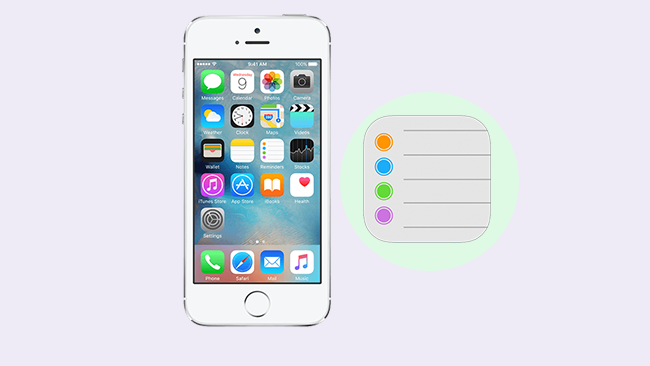
Devido a isso, mais e mais fãs da Apple se voltam para usar Lembretes para gerenciar sua vida diária.
O Mercado Pago não havia executado campanhas de Performance anteriormente nessas plataformas. Alcançar uma campanha de sucesso exigiria
Você pode perder lembretes por vários motivos, como falha na atualização do iOS, iPhone danificado / travado / perdido ou excluir lembretes no iPhone por engano.

Lista de guias
1. Restaurar os lembretes do iPhone a partir de uma versão anterior
Observe que várias coisas acontecem quando você restaura uma versão anterior de seus calendários e lembretes:
- Suas configurações de compartilhamento são apagadas. Você pode compartilhar os calendários e os lembretes novamente ou pedir ao proprietário para compartilhá-los novamente.
- O iCloud cancela e recria todos os seus eventos agendados e reenvia os convites para você.
Siga estas etapas para restaurar os lembretes ausentes:
Passo 1Entre para icloud.com no seu computador e, em seguida, clique em Configurações.

Passo 2Role para baixo e clique Restaurar Calendários e Lembretes.
Passo 3Clique Restaurar ao lado da data antes de excluir seus lembretes.
Passo 4Clique Restaurar novamente para confirmar. Após a conclusão da restauração, você receberá uma notificação por e-mail para o endereço registrado com seu ID da Apple.

2. Recuperar lembrete com o iTunes
Se você quiser usar o iTunes para gerenciar seus dados do iOS, esse método pode ser uma boa escolha para você. O iTunes permite transferir dados entre seus dispositivos iOS sem obstruções.
Assim, você pode escolher a maneira mais conveniente de fazer backup ou restaurar dados conforme as etapas simples a seguir.
Passo 1Inicie o iTunes no seu computador e, em seguida, conecte seu iPhone ao computador.
Passo 2Clique no ícone do dispositivo no topo quando ele aparecer e, em seguida, Resumo no painel esquerdo.

Passo 3Clique restaurar Cópia no backups Seção.
Passo 4Selecione um backup do iTunes que inclua seus vídeos excluídos e Restaurar.
Bem,
O que você pode fazer se não quiser usar um computador?
Se você gostaria de usar uma maneira conveniente sem o computador, você pode tentar usar o iCloud.
3. Recuperar lembrete com o iCloud
Se você já fez backup dos dados do iPhone com o iCloud, poderá recuperar os dados do arquivo de backup sem o computador facilmente.
Primeiro de tudo, você tem que redefinir o iPhone para as configurações de fábrica, Em seguida restaurar lembretes do iPhone do iCloud.
Abaixo estão os passos simples para você:
Passo 1No seu iPhone, vá para Configurações - Geral - Limpar - Apagar todo o conteúdo e configurações.

Passo 2Faça login no iCloud e escolha um backup do iCloud para configurar seu iPhone.

4. Recuperar Lembrete com FoneLab
Felizmente,
Recuperação de dados do iPhone FoneLab é especialmente desenvolvido para ajudar os usuários a recuperar quase todos os tipos de arquivos do iPhone / iPad / iPod ou arquivo de backup, incluindo lembretes, notas, fotos, contatos, mensagens, anexos, correio de voz, calendários, registros de chamadas e muito mais.
O software pode:
- Recupere seus arquivos perdidos enquanto mantém os arquivos atuais intactos.
- Recupere arquivos excluídos de 19 diferentes tipos de dados criados nesses dispositivos: iPhone 4 / 3GS, iPad 1 ou iPod touch 4.
- Restaure e exporte oito tipos de dados perdidos de qualquer outro dispositivo iOS, incluindo o iPhone 8 e o iPhone 8 Plus.
- Visualize os arquivos de backup antes de restaurá-los.
- Oferecer três modos de recuperação, você pode restaurar contatos do iCloud backup, backup do iTunes ou do dispositivo, bem como lembretes, notas, fotos, vídeos e assim por diante.
Com o FoneLab para iOS, você recuperará os dados perdidos / excluídos do iPhone, incluindo fotos, contatos, vídeos, arquivos, WhatsApp, Kik, Snapchat, WeChat e mais dados do seu backup ou dispositivo do iCloud ou iTunes.
- Recupere fotos, vídeos, contatos, WhatsApp e mais dados com facilidade.
- Visualizar dados antes da recuperação.
- iPhone, iPad e iPod touch estão disponíveis.
Vamos instalar o software no computador e seguir as etapas abaixo para recuperar os lembretes perdidos do iPhone sem substituir nada. Clique no link de acordo com o sistema operacional em execução no seu computador para iniciá-lo.
Opção 1. Recuperar do dispositivo iOS
Passo 1Inicie o software assim que o seu computador concluir a instalação e conecte seu iPhone a ele. Escolha iPhone Recovery Data da interface.

Passo 2Escolha Recuperar do dispositivo iOS na interface do FoneLab e clique em Iniciar digitalização.

Passo 3O resultado da verificação será listado em categorias, selecione Lembretes na coluna da esquerda para visualizar os detalhes. Marque os que você deseja recuperar e clique em Recuperar.
Opção 2. Recuperar do backup do iPhone
Passo 1Escolha Recuperar do arquivo de backup do iTunes or Recuperar do arquivo de backup do iCloud na interface do FoneLab. Você deve acessar sua conta do iCloud quando escolher Recuperar do arquivo de backup do iCloud.


Passo 2Você terá vários arquivos de backup, se tiver que escolher. Selecione um que você acha que pode conter os lembretes perdidos e clique em Iniciar digitalização.

Passo 3Visualize o conteúdo em detalhes. Em seguida, verifique os itens que você precisa e clique em Recuperar. Os lembretes recuperados serão salvos no seu computador.
FoneLab iPhone Data Recovery não só pode ajudá-lo a recuperar dados do iPhone, mas também ajudá-lo restaurar sem senha de backup do iPhone. Baixe o software e tente.
Além disso,
Pode ser usado para salvar mensagens do Kik, fotos, vídeos no iPhone e restaurar dados de aplicativos no iPhone.
